Pipo M6 – Come aggiornare il firmware

Questa procedura spiega esclusivamente le modalità per l’aggiornamento dei firmware del tablet Pipo max-M6. Fate attenzione che qualsiasi errore potrebbe danneggiare irreparabilmente il vostro dispositivo e renderlo inutilizzabile.
NON CI SI RITIENE RESPONSABILI PER QUALSIASI PROBLEMA POSSA ACCADERE IN SEGUITO AD UNA ERRATA PROCEDURA DI AGGIORNAMENTO.

Innanzitutto sarà necessario recuperare il file del firmware per aggiornare il vostro dispositivo, facendo molta attenzione accertatevi che sia compatibile con il dispositivo che andate ad aggiornare.
QUI potete trovare i vari firmware attualmente disponibili per il Pipo M6
INDICE
- UN VIDEO DELLA PROCEDURA DI AGGIORNAMENTO
- PREPARATIVI PER L’AGGIORNAMENTO
- MODALITA’ DI AGGIORNAMENTO
- INSTALLAZIONE DRIVER PER AGGIORNAMENTO
UN VIDEO DELLA PROCEDURA DI AGGIORNAMENTO
Innanzitutto ecco un video con la procedura di update del firmware (è in cinese ma basta seguire la procedura a video ![]() ) :
) :
PREPARATIVI PER L’AGGIORNAMENTO
- Scaricate il software “upgrade tool” , clicca QUI per scaricare
- Scaricatevi l’immagine del firmware che desiderate installare sul tablet
- potete scaricare i firmware da questo mia raccolta – clicca QUI per scaricare
- oppure dal sito originale Pipo – clicca QUI per scaricare
- Preparate il tablet carico (carica > 50%)
- Controllate che non sia abilitata l’opzione “Debug USB” in Impostazioni >> Opzioni sviluppatore
- Spegnetelo e collegatelo al vostro PC Windows mediante il cavo USB in dotazione.
MODALITA’ DI AGGIORNAMENTO
Decomprimere il software upgrade tool sul vostro PC e fate doppio click sull’applicazione “RKBatchTool” . Vi si avvierà una finestra come mostrato nell’immagine seguente:
NOTA: potrebbe accadere che al primo avvio vi venga segnalata la mancanza del file di configurazione. Non preoccupatevi non è un problema, il software creerà in automatico un file config di base. Se il software vi appare in cinese, chiudetelo e riapritelo e dovreste vedere la schermata sopra in inglese. In caso contrario premete il primo pulsante in basso a sinistra e scegliete la seconda opzione per impostare manualmente la lingua inglese.
Cliccate sul pulsante “…” in alto a destra, e scegliete il firmware che intendete caricare sul vostro tablet Pipo. Collegate il tablet mediante il cavo USB al vostro PC.
Attenzione in questa fase il tablet deve essere spento.
Dopo aver scelto il firmware dovreste vedere una schermata tipo la seguente:
Il software mostra nella parte iniziale alcune informazioni sul firmware che state per caricare.
Dobbiamo ora accendere il tablet in modalità aggiornamento. Eseguite una delle procedure seguenti, a seconda del vostro modello di tablet:
| Modello tablet | Procedura per modalità aggiornamento |
| DS820 803D | Premete il tasto M e contemporanemente il tasto “reset”, mantenedoli premuti per alcuni secondi, rilasciandoli quando il PC rileverà il tablet |
| M8 M9 | Premete il tasto Esc e contemporanemente il tasto “reset”, mantenedoli premuti per alcuni secondi, rilasciandoli quando il PC rileverà il tablet |
| M1 M2 U2 S1 | Premete il tasto “Volume –“ e contemporanemente il tasto “reset”, mantenedoli premuti per alcuni secondi, rilasciandoli quando il PC rileverà il tablet |
| M3 M5 U1 U3 S2 S3 | Premete il tasto “Volume +“ e contemporanemente il tasto “reset”, mantenedoli premuti per alcuni secondi, rilasciandoli quando il PC rileverà il tablet |
| M6 | Premete il tasto “Volume +“ e contemporanemente il tasto “Power”, mantenedoli premuti per alcuni secondi, rilasciandoli quando il PC rileverà il tablet |
NOTA: nel caso eseguiate per la prima volta questa procedura sarà necessario installare il driver sul PC affinchè venga correttamente riconosciuto il tablet. In tal caso eseguite l’installazione del driver come da procedura indicata in calce.
Dopo che il PC avrà correttamente individuato il tablet e l’icona del dispositivo è diventata VERDE, cliccate “upgrade” per aggiornare ed inizierà la procedura di aggiornamento.
NOTA: Se il tablet viene individuato con una stato ROSA , prima di procedere cliccate il pulsante “Switch”. L’icona di stato dovrebbe ora diventare di colore VERDE.
NOTA2: nei firmware sono presenti 2 scripts per le rispettive 2 modalità di aggiornamento firmware attivabili con il pulsante “Upgrade” oppure “ Restore”
UPGRADE (update-script)
- Cambia il kernel, boot, recovery, system, backup e i parametri delle partizioni
- formatta le partizioni cache e data
- Aggiorna il bootloaderRESTORE (recover-script)
- cambia le partizioni di sistema
- formatta le partizioni di cache, data, pagecache e swapMolte volte (soprattutto con firmware modificati) si consiglia di utilizzare per l’aggiornamento il tasto “Restore” in quanto sembra essere più efficace e risolvere possibili bug che potrebbero presentarsi dopo l’aggiornamento.
Alla fine della procedura se tutto è andato correttamente il tablet di riavvierà in automatico. Se la procedura si è conclusa correttamente potrete notare la dicitura “Success” come da immagine seguente.
Potete ora disconnettere il cavo USB dal PC.
INSTALLAZIONE DRIVER PER AGGIORNAMENTO
Windows XP
Se aggiornate il tablet tramite PC per la prima volta, sarà necessario installare sul vostro PC il driver Rockchip USB.
Colegato il cavo USB al PC ed accendete il tablet in modalità aggiornamento (si veda sopra come entrare in tale modalità)
Dopo che il tablet sarà entrato in modalità agiornameno, il PC rileverà la presenza di un nuovo hardware e vi apparirà sul PC un avviso che è stato individuato un nuovo dispositivo e che necessità installare il relativo driver.
Selezionare “No, non ora” e cliccate su “Avanti”
Selezionare “Installazione da un elenco o percorso specifico” e cliccate su “Avanti”
Premete il tasto “Sfoglia” e portatevi nella cartella “Driver” presente in Rkbatchtool
Selezionate nella cartella presente in RKbatchtool il driver USB in accordo con la vostra versione del sistema operativo.
Cliccate su “OK” e poi su “Avanti”
A questo punto il sistma operative installerà il driver automaticamente.
Potete verificare la corretta installazione del driver sotto “Gestione periferiche” dove troverete il “Rockusb device”
Windows Vista, Windows 7
In Windows Vista o Win 7 non vi apparirà nessun sistma guidato per l’istallazione del nuovo driver.
Pertanto dovrete andre sull’icona “Computer”, premnere il taasto destro del mouse e selezionare “Gestione”
Selezionate “Gestione dispositivi” e noterete che nell’elenco dei dispositivi presenti nel vostro PC vi è un “dispositivo sconosciuto” contrassegnato da un punto esclamativo giallo (nell’immagine non è così in quanto il driver è già installato sul PC)
Tasto destro su “Dispositivo sconosciuto” e selezionate “Aggiorna software driver”
Selezionare “Cerca il softwae del driver nel computer”
Selezionate nella cartella presente in RKbatchtool il driver USB in accordo con la vostra versione del sistema operativo.
Cliccate su “OK” e poi su “Avanti”
A questo punto il sistma operative installerà il driver automaticamente.
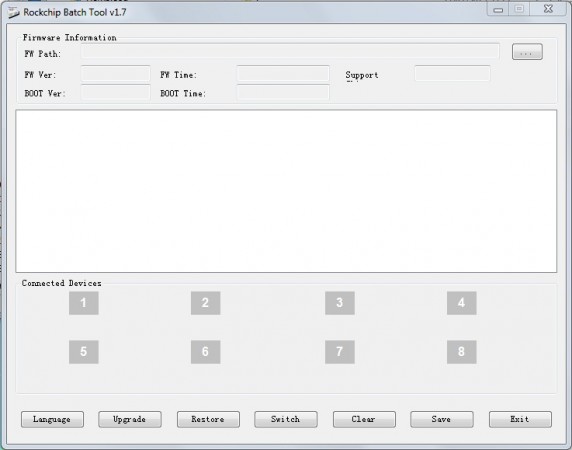
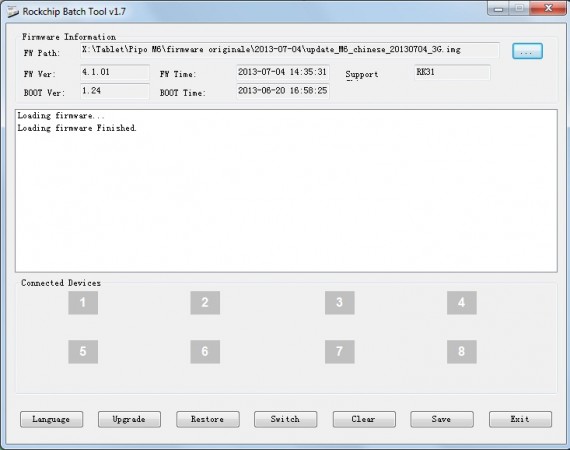
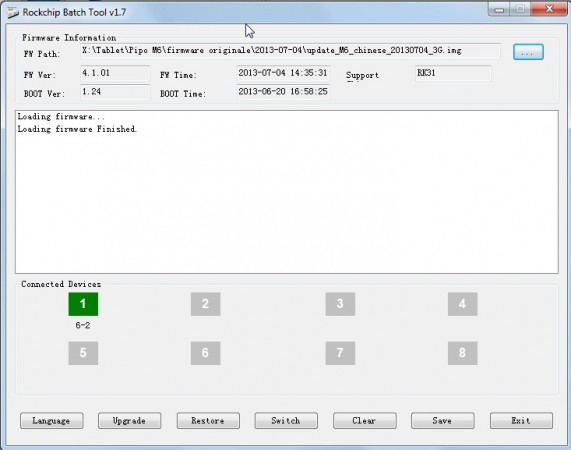
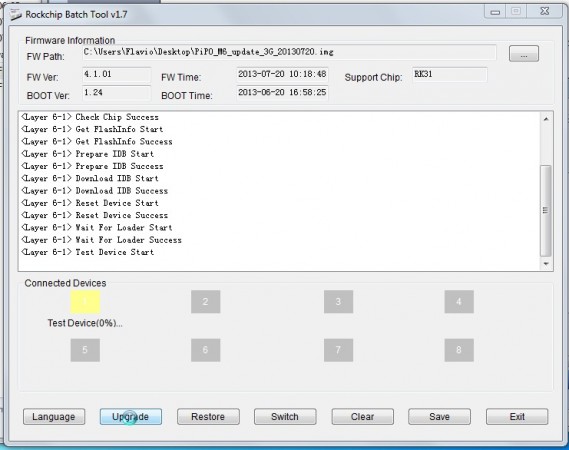
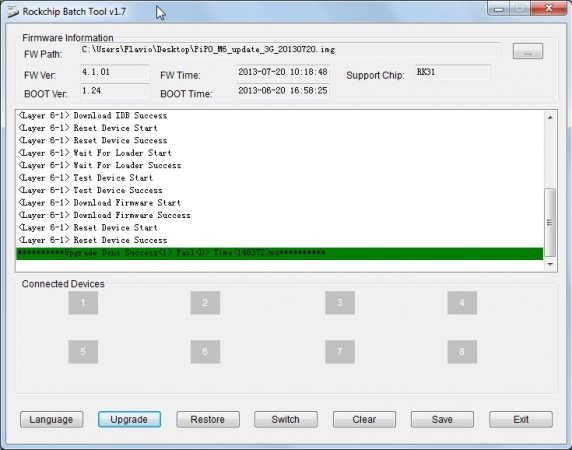
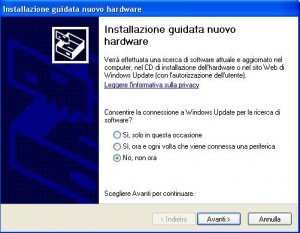

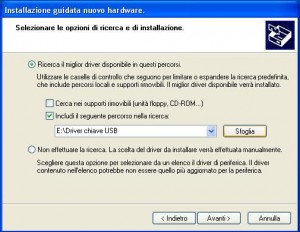
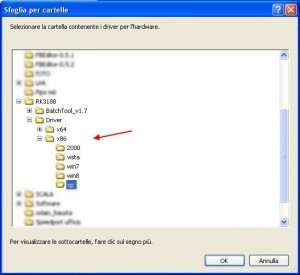

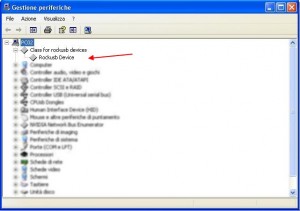

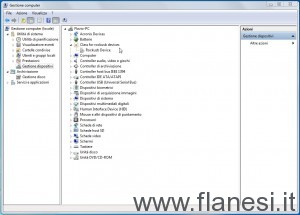
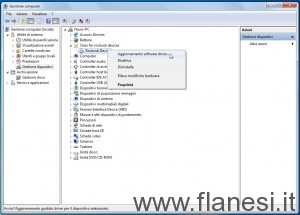


Ciao ma questa procedura può andare bene anche per il Pipo S1Pro?
Non conosco il tuo tablet ma se riesci ad entrare in modalità aggiornamento con quanto riportato nella guida, penso proprio di si.
ciao, ma gli aggiornamento OTA sono la stessa cosa o bisogna per forza aggiornare in questo modo ? grazie